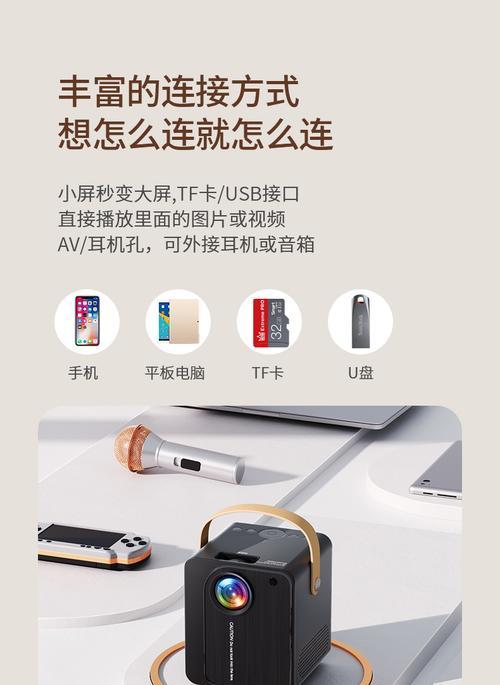随着科技的不断进步,投影仪已越来越多地应用于商务演示、教育培训以及家庭娱乐等多种场合。而随着移动设备的普及,使用手机连接投影仪观看演示或视频已成为常态。但实际操作中,用户可能会遇到连接上的麻烦。本文会引导您了解手机如何连接投影仪,并为投影仪连接不上手机的情况提供专业的解决方案。
如何准备手机连接投影仪的步骤
在了解具体的连接步骤之前,我们需要了解一些前期的准备工作,以确保连接过程顺利进行。
准备工作
1.确保投影仪开关处于开启状态,并且已经与电源连接好。
2.检查投影仪是否支持与手机直连(一般需要HDMI端口或者Miracast、AirPlay等无线传输技术支持)。
3.确保手机的蓝牙、Wi-Fi功能均已开启,以便进行无线连接。
4.下载并安装投影仪制造商推荐的专用应用(如果适用)。
手机连接投影仪的步骤
通过无线连接和有线连接,您可以将手机上的内容显示到投影仪上。我们先从无线连接开始介绍。
通过无线连接
1.开启投影仪的无线显示功能
多数现代投影仪都支持Miracast或Wi-FiDirect功能。您应按照投影仪的用户手册输入正确的设置,以启用无线显示。
2.在手机上启用无线显示功能
对于Android手机,依次进入“设置”>“无线显示”或“投屏”,然后选择您的投影仪设备并连接。对于iPhone,可以使用AirPlay功能。打开“控制中心”,然后点击“屏幕镜像”,选择您的投影仪。
3.开始同步
确保您的手机与投影仪处于同一无线网络中。选择投影仪后,手机上的屏幕将自动连接并显示到投影屏幕上。
通过有线连接
1.准备合适的HDMI线
需要一根适合手机的HDMI线,因手机接口类型不同,可能是MicroHDMI或Type-C等。
2.连接到投影仪
将HDMI线的一端连接到手机,另一端插入投影仪的HDMI输入端口。
3.设置手机输出
在手机上,您可能需要进入“设置”>“显示”>“投屏”,然后选择HDMI作为输出设备。
4.启动投屏
确保通过手机操作,成功将手机内容投屏到投影仪。
投影仪连接不上手机的解决办法
如果您的投影仪无法连接到手机,那么这可能是由多种原因导致的。下面是一些可能的解决方案。
检查连接设置
确认投影仪与手机的连接协议是否兼容。确保手机支持的无线显示技术(如Miracast)被投影仪支持。
对于有线连接,检查线缆是否有损坏,接口是否正确连接。
检查设备设置
重启您的手机和投影仪,因为临时的软硬件故障可能会导致它们无法正常连接。
尝试关闭WiFi和蓝牙,然后重新开启。这有时可以解决连接问题。
检查兼容性
确认手机的操作系统版本和投影仪固件是否为最新。有时软件更新会解决兼容性问题。
如果有官方网站或用户手册中提到的专用应用程序,确保该应用程序也已更新到最新版本。
联系技术支持
如果按照上述步骤还是无法解决连接问题,请查阅投影仪制造商提供的支持资源。
您也可以联系制造商的客服或技术支持来获取更为个性化的帮助。
手机连接投影仪是一个相对简单的过程,但可能会因为各种原因出现连接失败的情况。确保事先做好准备,并按照正确的步骤进行操作。如果遇到问题,一步一步排查,从检查连接设置、设备设置、兼容性,到寻求官方技术支持,都有可能帮助您解决问题。希望本文的内容可以为您提供实质性的帮助,让您的投影体验更加顺畅。